7 Google Teamwork-Tools für Online-Zusammenarbeit
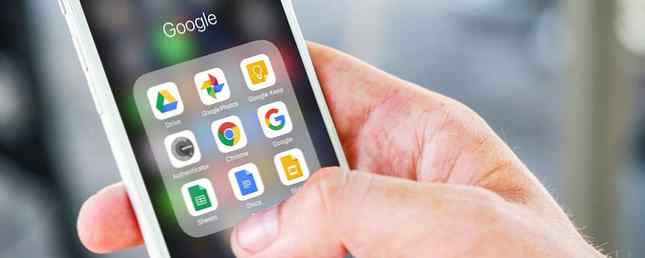
Google verfügt über eine der beneidenswertesten Unternehmenskulturen der Welt. Abgesehen von den ausgereiften Büroräumen ist Google für seine vielen Vorteile und die Kreativität der Mitarbeiter bekannt. Was Google jedoch zu einem wirklich großartigen Arbeitsplatz macht, ist der Geist der Zusammenarbeit und des Strebens nach Teamarbeit.
In den letzten Jahren hat Google die Gewohnheiten von 180 Teams untersucht. Es führte auch hunderte von Interviews durch. Das Unternehmen möchte verstehen, was ein perfektes Team ausmacht. Es bietet zahlreiche Tools, mit denen Menschen besser mit anderen zusammenarbeiten können, sodass dieses Ziel nicht überraschen kann.
Werfen wir einen Blick auf einige der am meisten von der Teamarbeit inspirierenden Google-Tools und prüfen, wie sie die Online-Zusammenarbeit Ihres Teams verbessern können.
1. Google Mail
Google Mail ist ein benutzerfreundlicher E-Mail-Anbieter, der pro Konto 15 GB Speicherplatz bietet. Was Sie möglicherweise nicht wissen, ist die Möglichkeit der Zusammenarbeit über eine Delegierungsoption. So gewähren Sie Google Mail den Zugriff ohne Ihr Passwort. So gewähren Sie Google Mail den Zugriff ohne Ihr Passwort. Mit der Delegiertenfunktion von Google Mail können Sie jemandem Zugriff auf Ihr Konto gewähren ohne Ihr Passwort preiszugeben. Weiterlesen . Delegierte können in Ihrem Namen E-Mails lesen und senden, während Sie auf das Konto zugreifen.
Schauen Sie sich diese Funktion an, indem Sie auf gehen die Einstellungen. Dann suchen Sie nach dem Konten Abschnitt oben.

Finden Sie den Abschnitt, der besagt Gewähren Sie Zugriff auf Ihr Konto. Mit den Optionsfeldern können Sie auswählen, ob Konversationen als gelesen oder als ungelesen angezeigt werden sollen, sobald die Delegierten in sie klicken.
Geben Sie die E-Mail-Adresse einer Person ein, nachdem Sie auf geklickt haben Fügen Sie ein anderes Konto hinzu Verknüpfung. Diese Aktion sendet Ihrem Delegierten einen Aktivierungslink. Stellen Sie sicher, dass Sie die Person innerhalb von sieben Tagen aufstellen.
Kostenfreier Download: Google Mail für Android | iOS
2. Google Kalender
Dank der Farbcodierungsfunktionen ist Google Calendar eine großartige Möglichkeit, Ihr geschäftiges Leben visuell zu organisieren. So blockieren Sie die Zeit in Google Calendar für einen produktiven Arbeitstag. So blockieren Sie die Zeit in Google Kalender für einen produktiven Arbeitstag. Wir zeigen Ihnen, wie Sie die Zeit in Google Kalender blockieren, um den Fokus zu erhöhen, Stress zu reduzieren und die Produktivität zu steigern. Weiterlesen . Sie können Rot verwenden, um die Arbeitsverpflichtungen festzulegen und Blau für unterhaltsame Dinge zu reservieren.
Das Tool unterstützt auch das Teilen von Google So teilen Sie Ihren Google Kalender mit jedermann. So teilen Sie Ihren Google Kalender mit jedem. Wir zeigen Ihnen drei Optionen, um Ihren Google Kalender mit anderen zu teilen. Mit iCal können sogar Benutzer von Apple Calendar und Outlook Ihren Zeitplan anzeigen. Wir erläutern auch, wie Sie den Zugriff auf Google Kalender widerrufen können. Weiterlesen . Machen Sie einige oder alle Ihrer Kalender öffentlich, damit die Leute sehen können, wann Sie frei sind.
Möchten Sie einen Kalender mit nur einer Person teilen? Klicken Sie in der Hauptliste rechts neben dem entsprechenden Kalender auf den Abwärtspfeil. Dann wähle Diesen Kalender teilen.

Suchen Sie auf der nächsten Seite nach Teilen Sie es mit bestimmten Personen Bereich. Geben Sie dann die E-Mail-Adresse der Person ein.
Sie können auch Kalender für jeden Internetbenutzer freigeben. Gehen Sie zurück zum Abwärtspfeil-Menü und wählen Sie Kalendereinstellungen.

Scrollen Sie nach unten zu Kalenderadresse Klicken Sie auf den kleinen Bereich grüne iCal-Taste.

Kopieren Sie die generierte URL und senden Sie sie an Kollegen, Freunde oder andere Personen, die Sie kennen. Beachten Sie, dass jeder, der den Link erhält, auf den Kalender zugreifen kann.
Die Freigabefunktion von Google Calendar eignet sich hervorragend für die Planung von Besprechungen, Lernsitzungen oder anderen kollaborativen Aktivitäten. Es erspart Ihnen auch, den Leuten wiederholt mitzuteilen, dass Sie beschäftigt sind. Sie können sich stattdessen nur einen Kalender ansehen, den Sie mit ihnen geteilt haben.
Kostenfreier Download: Google Kalender für Android | iOS
3. Google Sheets
Google Sheets ist eine Tabellenkalkulations-App, die Sie gleichzeitig mit anderen verwenden können.
Vorteile wie bedingte Formatierung und integrierte Formeln 4 Google-Skripts, die Google Sheets viel leistungsfähiger machen 4 Google Skripts, die Google Sheets viel leistungsfähiger machen Google Google Sheets ist großartig, kann jedoch mit Google Scripts noch leistungsfähiger sein um seine Fähigkeiten zu verbessern. Lesen Sie mehr Sparen Sie Zeit für Sie und Ihre Mitarbeiter. Sie können sogar sehen, dass andere Personen Änderungen in Echtzeit vornehmen.
Möchten Sie eine Benachrichtigung an einen Mitarbeiter in der Tabelle senden? Klicken Sie einfach mit der rechten Maustaste und wählen Sie Kommentar einfügen, dann Geben Sie ein Pluszeichen ein um eine Benachrichtigung mit der E-Mail-Adresse an den Mitarbeiter zu senden.

Da Google Sheets Änderungen automatisch speichert, müssen Sie sich keine Sorgen machen, dass Sie Ihre Arbeit verlieren. Wenn Sie eine Liste der Änderungen und die verantwortlichen Personen anzeigen müssen, können Sie auf den Revisionsverlauf zurückgreifen.
Um den Änderungsverlauf schnell anzuzeigen, klicken Sie einfach auf die Notiz am oberen Rand des Arbeitsblatts, aus der hervorgeht, wann die letzte Bearbeitung vorgenommen wurde.

Stellen Sie vor dem Freigeben Ihrer Tabelle sicher, dass jeder Mitarbeiter über ein Google-Konto verfügt. Klicken Sie dann auf Teilen Knopf in der oberen rechten.

Fügen Sie die E-Mail-Adressen der Personen hinzu, auf die Sie auf die Tabelle zugreifen möchten. Klicken Sie dann auf das Bleistiftsymbol. Bei Ihrer letzten Aktion können Sie angeben, ob Personen das Arbeitsblatt anzeigen, bearbeiten oder beides tun können. Alternativ können Sie einfach einen freigegebenen Link erstellen.

Wählen Sie dabei die Anzeige- und Bearbeitungsberechtigungen aus. Sie können Nachrichten gruppieren oder den Link per E-Mail an Ihr Team senden.
Kostenfreier Download: Google Sheets für Android | iOS
4. Google Docs
Google Text & Tabellen funktioniert perfekt, um Ihren Kopf mit Teamkollegen zusammenzubringen.
Verwenden Sie es, wenn Sie To-Do-Listen schreiben, für Projekte ein Brainstorming durchführen oder etwas anderes, das mit den Eingaben anderer besser ist.
Achten Sie beim Betrachten des Dokuments auf die farbigen, fahnenartigen Symbole mit den Namen der Personen. Sie sagen Ihnen, wer für Änderungen verantwortlich ist.
Ein Mitarbeiter kann auch Notizen machen, um die Gründe für die Bearbeitung zu klären oder Fragen zu stellen. Wie machst Du das?
Sie haben es erraten - folgen Sie den gleichen Schritten wie oben im Abschnitt "Google Sheets" beschrieben. Der einzige Unterschied besteht darin, dass Sie etwas Text markieren müssen, um Ihren Kommentar in das Dokument einfügen zu können.

Teilen Sie ein Dokument mit Personen über den gleichen Prozess, der für Google Sheets verwendet wird. Sie können auch die gemeinsam nutzbare Linkoption in der Ecke der Freigabebox verwenden.
Kostenfreier Download: Google Text & Tabellen für Android | iOS
5. Google Keep
Stellen Sie sich Google Keep als ein wunderschönes grundlegendes Projektmanagement-Tool vor. Verwendung von Google Keep für einfaches Projektmanagement Verwendung von Google Keep für einfaches Projektmanagement Sie suchen ein einfaches, intuitives und plattformübergreifendes Projektmanagement-Tool? Wir zeigen Ihnen, wie Sie Google Keep für einfache Projekte verwenden. Weiterlesen .
Es funktioniert mit Android- und iOS-Gadgets sowie Ihrem bevorzugten Webbrowser. Google Keep ist ein Ort für Notizen, Zeichnungen, Listen, Bilder und Audioclips. Sie können sogar Notizen mit anderen teilen. So teilen Sie Google Notizen mit anderen Apps auf Ihrem Telefon. So teilen Sie Google Notizen mit anderen Apps auf Ihrem Telefon. Wussten Sie, dass Google Keep auf Ihrem Telefon auch das Teilen von Notizen mit anderen Apps ermöglicht? Lesen Sie mehr mit anderen Apps auf Ihrem Telefon.
Sie können wichtige Notizen auch oben auf Ihrer Keep-Seite anheften, Erinnerungen für wichtige Notizen festlegen und Notizen ganz einfach in Google Text & Tabellen exportieren.

Beginnen Sie zu teilen, indem Sie das finden Symbol für Mitbearbeiter. Es sieht aus wie Kopf und Schultern einer Person mit einem Pluszeichen nach links. Von dort aus können Sie jemanden nach Namen teilen oder eine E-Mail eingeben.

Um Notizen mit mehreren Personen gleichzeitig zu teilen, können Sie eine Google-Familiengruppe für bis zu sechs Google Keep-Nutzer erstellen.
Um diese Funktion nutzen zu können, müssen Sie jedoch auch ein Google-Familienkonto erstellen. Als Ersteller der Familiengruppe können Sie die Rolle des Familienmanagers übernehmen. Sie können dann Google Keep-Material für Ihre Familiengruppe freigeben, ganz einfach.
Kostenfreier Download: Google Keep für Android | iOS | Chrom
6. Google Slides
Bereit für eine Gruppenpräsentation? Vermeiden Sie endlose Telefonanrufe und E-Mails zum Vorgehen und arbeiten Sie stattdessen mit Google Slides zusammen. Wählen Sie eine ansprechende Vorlage aus 7 Orte, an denen Sie schöne Präsentationsvorlagen schnell finden können 7 Orte, an denen Sie schöne Präsentationsvorlagen schnell finden können Ihre Suche nach Präsentationsvorlagen in letzter Minute endet mit diesen Online-Ressourcen. Diese Vorlagen-Websites umfassen sowohl PowerPoint- als auch Google-Folien. Lesen Sie mehr, um Entwurfszeit zu sparen. Lassen Sie Ihre Worte mit Hunderten von Schriftarten zum Platzen kommen.
Wie bei Google Text & Tabellen ermöglicht dieser Kollaborationsassistent die sofortige Bearbeitung durch jede befugte Person. Folgen Sie einfach dem nun bekannten Verfahren zur Erteilung von Berechtigungen und suchen Sie nach dem Blauen Aktie Taste. Es ist oben rechts auf Ihrem Bildschirm.

Google Slides funktioniert auch gut mit Microsoft PowerPoint. Sie können PowerPoint-Folien mit Google Slide Maker importieren und bearbeiten. Es konvertiert auch PowerPoint-Dateien in Google Slides.

Kostenfreier Download: Google Slides für Android | iOS
7. Google Hangouts
Google Hangouts ist eine Messaging-App. Versuchen Sie es mit einer Person gleichzeitig durch Text oder mit bis zu 150 Personen.
Sie können auch einen Video-Chat mit bis zu 10 Personen starten. Starten Sie ein neues Gespräch, indem Sie auf klicken das Pluszeichen. Fügen Sie dann Personen nach Namen, E-Mail-Adresse oder Telefonnummer hinzu. Wählen Sie schließlich aus, ob Sie eine nachrichtenbasierte Konversation oder einen Videoanruf wünschen.

Lassen Sie weitere Personen beitreten, indem Sie auf das Personensymbol klicken und auswählen Leute hinzufügen. Führen Sie dann den gleichen Vorgang aus, den Sie ursprünglich beim Erstellen des Chats ausgeführt haben.
Möglicherweise möchten Sie der Konversation auch einen Namen geben, so dass keine Zweifel an den Diskussionsthemen bestehen. Wählen Sie dazu das Zahnradsymbol oben in der Chatbox, um die Einstellungen von Hangout zu öffnen. Dann finden Hangout-Name und geben Sie etwas beschreibendes ein.
Es gibt viele andere Tricks, die Sie implementieren können. 10 Awesome Google Hangouts Tricks, die Sie auf jeden Fall ausprobieren sollten 10 Awesome Google Hangouts Tricks, die Sie auf jeden Fall ausprobieren sollten Google Hangouts verfügt über mehrere nützliche, versteckte Funktionen, die das Chatten und Videogespräch reibungsloser und mehr Spaß machen . Wir zeigen Ihnen, was Sie damit machen können. Lesen Sie mehr, um Hangouts auch nutzbarer zu machen.
Kostenfreier Download: Google Hangouts für Android | iOS
Bonus: G Suite
Sie können alle oben genannten Tools nutzen, um Ihre gesamten Teamaktivitäten über Google Drive kostenfrei zu verbessern. Wenn Sie jedoch aus geschäftlichen Gründen zusammenarbeiten, ist es möglicherweise eine bessere Idee, für G Suite zu zahlen.
G Suite ist die Komplettlösung von Google für Organisationen aller Art. Es bietet alle oben genannten Tools sowie mehrere andere. Im Wesentlichen können Sie von einem Ort aus auf jedes in diesem Beitrag behandelte Tool zugreifen.
Die G Suite-Version von Google Drive verfügt über ein zentrales Administrationsfeld mit Funktionen zum Verhindern von Datenverlust. Es verfügt auch über eine Suchfunktion, die auf Computern basiert und die Benutzer dabei unterstützt, Dateien schneller zu finden.
Sie können auch ein Team-Laufwerk erstellen. Im Gegensatz zu Inhalten in einem normalen Drive-Konto besitzt das Team die Materialien und nicht Einzelpersonen.

Das heißt, wenn jemand geht, bleiben die Dateien dort, wo sie sind, damit Ihr Team weiterarbeiten kann. Klicken Sie mit der rechten Maustaste auf eine Datei und gehen Sie zu Stern hinzufügen es als wichtig zu kennzeichnen, damit die Leute es später finden können.
Nachdem Sie eine zweiwöchige kostenlose Testversion beendet haben, zahlen Sie einen monatlichen Betrag pro Benutzer auf Stufe. Das Basispaket beinhaltet keinen unbegrenzten Speicherplatz. Die Version der G Suite für Teams kostet pro Benutzer 10 USD.
G Suite kaufen: 5 bis 25 US-Dollar pro Monat und Benutzer je nach gewähltem Paket nach einer zweiwöchigen kostenlosen Testversion.
Welche Tools werden Sie mit Google Tools verwenden??
Das Kennenlernen dieser Tools ist einfach. Dies liegt daran, dass der Prozess zum Ausführen bestimmter Aufgaben (z. B. das Freigeben von Dokumenten) für alle Apps identisch ist. Obwohl Sie jetzt über die erforderlichen Links für mobile Apps verfügen, funktionieren alle Tools in Webbrowsern. In den meisten Fällen können Sie auch ohne Internetverbindung alleine oder mit anderen zusammenarbeiten.
Mit so vielen professionellen Tools (kostenlos!) Gibt es keine Entschuldigung, kein großartiges Team zu sein. Die 6 besten kostenlosen Online-Meeting-Tools für die Zusammenarbeit mit Ihrem Team Die 6 besten kostenlosen Online-Meeting-Tools für die Zusammenarbeit mit Ihrem Team Kleine Teams nicht brauchen teure Unternehmensanwendungen für die Zusammenarbeit. Hier sind sechs fantastische Tools, mit denen Sie die Daten, die Kommunikation und mehr Ihres Teams verwalten können. Kostenlos. Weiterlesen .
Welche kollaborativen Tools wünschen Sie, dass Ihr Team mehr verwendet? Erzählen Sie uns unten in den Kommentaren.
Erfahren Sie mehr über: Tools für die Zusammenarbeit, Google Mail, Google, Google Kalender, Google Text & Tabellen, Google Hangouts, Google Keep, Google Sheets.


